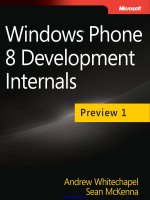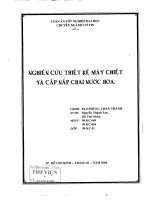Vẽ chai nước hoa với Photoshop CS 8.0
Bạn đang xem bản rút gọn của tài liệu. Xem và tải ngay bản đầy đủ của tài liệu tại đây (1.28 MB, 21 trang )
VẼ CHAI NƯỚC HOA VỚI PHOTOSHOP CS (8.0)
Độ khó: 3/10
Bài tập được biên soạn trên nền Photoshop CS (8.0). Về mặt kỹ thuật nếu dùng các phiên
bản cũ hay mới hơn như: Photoshop 6.0, 7.0, CS 2 (9.0)… không ảnh hưởng nhiều đến việc
thực tập.
Bài tập này, hướng dẫn các bạn vẽ chai nước hoa như hình dưới:
Các bước thực hiện như sau:
Chọn Start > All Program > Adobe Photoshop CS khởi động chương trình làm việc của
Photoshop.
Màn hình Photoshop CS xuất hiện:
Trên thanh trình đơn, chọn File > New. Hộp thoại New xuất hiện, nhập vào tên khung
Name: nuochoa1, các thông số còn lại nhập như hình, nhấp OK.
Nhấn tổ hợp phím Ctrl + K, nhấn Ctrl + 6 mở hộp thoại Guides, Grid & Slices, trong khung
Guides: chọn thông số Color: Light Gray, Style: Dashed Lines, nhấp OK.
Nhấn phím D để chọn màu mặc định, màu đen cho ô foreground, màu trắng cho ô
background.
Nhấn tổ hợp phím Alt + Delete tô màu đen cho nền.
Trên bảng Layers, nhấp nút Create a new layer tạo ra 1 layer mới, layer mới được tạo ra với
tên mặc định là Layer 1, nhấp đúp tên layer này đổi tên thành “Thanchai”.
Nhấn tổ hợp phím Ctrl + R hiển thị thanh thước. Nhấp trên thanh thước kéo vào màn hình
làm việc, tạo các đường gióng ngang dọc.
Chọn công cụ Pen Tool. Trên thanh thuộc tính, thiết lập thông số như hình:
Nhấp và rê chuột tạo đường path. Chọn công cụ Convert Point Tool, nhấp vào điểm neo,
nhấp vào ô vuông di chuyển lên trên, uốn cong đường path.
Nhấp phải đường path, chọn Make Selection. Hộp thoại Make Selection xuất hiện, nhấp OK
chuyển đường path thành vùng chọn.
Nhấp ô Set foreground color. Hộp thoại Color Picker xuất hiện, thiết lập thông số vào ô
#C2C2C2, nhấp OK.
Nhấn tổ hợp phím Alt + Delete tô màu vùng chọn. Nhấn Ctrl + D khử vùng chọn.
Nhấp ô Set foreground color. Hộp thoại Color Picker xuất hiện, thiết lập thông số vào ô
#1219EA, nhấp OK.
Tạo layer mới nằm trên layer “nuochoa”. Dùng công cụ Elliptical Marquee Tool. Trên thanh
thuộc tính, chọn Feather: 30 px.
Nhấp và rê chuột tạo vùng chọn hình ellip ở giữa thân chai. Nhấn tổ hợp phím Alt + Delete
tô màu vùng chọn. Nhấn Ctrl + D khử vùng chọn. Trên bảng Layers, chọn độ mờ đục
Opacity: 60%.
Tạo layer mới đặt tên là “dechai”. Chọn công cụ Pen Tool tạo đường path. Dùng công cụ
Convert Point Tool, nhấp vào điểm neo, nhấp vào ô vuông uốn cong đường path. Nhấn tổ
hợp phím Ctrl + Enter chuyển đường path thành vùng chọn.
Chọn công cụ Gradient Tool. Trên thanh thuộc tính, nhấp Click to edit the gradient. Hộp
thoại Gradient Editor xuất hiện, nhấp trên thanh màu tạo thêm nút màu Color Stop.
Nhấp đúp nút Color Stop tại Location: 0. Hộp thoại Color Picker xuất hiện, nhập giá trị vào ô
R: 112 G: 112 B: 112, nhấp OK. Tương tự, vị trí khác có thông số màu lần lượt là: R: 104
G: 104 B: 104; R: 252 G: 252 B: 252; R: 104 G: 104 B: 104; R: 104 G: 104 B: 104; R:
255 G: 255 B: 255, nhấp OK.